이번 시간에는 언제 구매했는지도 모를 정도로 오랜 시간이 지나서 지금은 고대 유물이 되어버린 디지털 TV 수신카드 스틱형인 코발트 HDMAX Stick-K2 제품의 드라이버 설치와 실행하는 방법에 대해 알아보도록 하겠습니다. 너~~~무 오래된 제품이라 이 제품을 검색해서 본 글을 읽은 분들이 없을 것도 같지만 필자처럼 코발트 HDMAX Stick-K2 제품을 가지고 있고 최신 OS인 Windows 11에서 설치해서 TV를 감상하고자 하시는 분들을 위해 본 글을 작성해 봅니다.
준비물 :
코발트 HDMAX Stick-K2
자 그럼 시작하도록 하겠습니다.
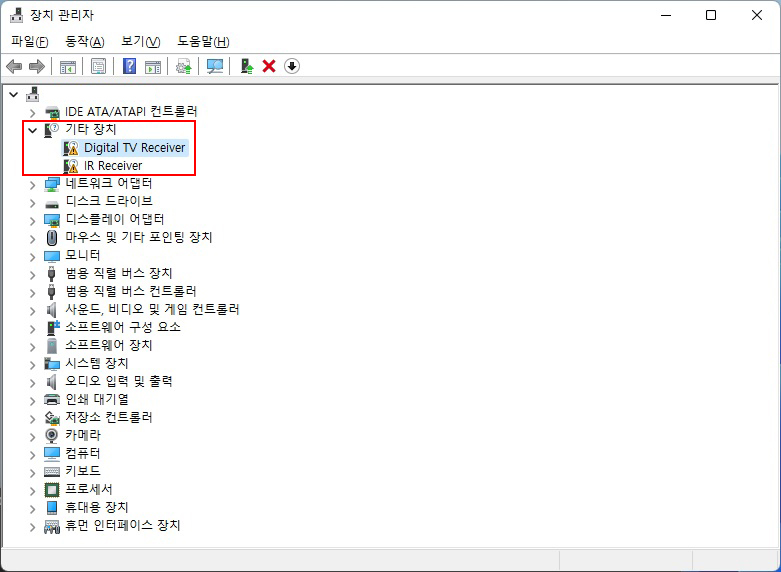
위 이미지처럼 코발트 HDMAX Stick-K2 제품을 USB 단자에 연결을 하면 장치 관리자에서 기타 장치에 두개의 장치가 자동으로 잡히지 않는 것을 확인할 수가 있습니다. 이 두 개의 장치를 먼저 추가해 보도록 하겠습니다.
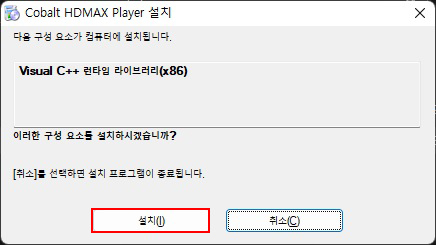
위 이미지처럼 준비물의 압축을 해제 한후 setup.exe 파일로 설치를 진행을 하면 나오는 런타임 라이브러리 설치 화면에서 설치를 눌러줍니다.
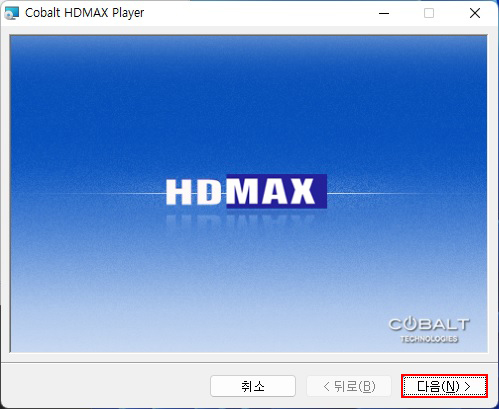
위 이미지처럼 코발트 HDMAX Stick-K2 제품의 Cobalt HDMAX Player와 드라이버 설치를 진행하기 위해서 다음을 눌러줍니다.
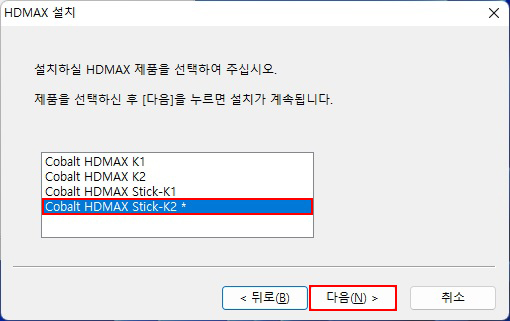
위 이미지처럼 HDMAX 제품군에서 코발트 HDMAX Stick-K2 제품을 설치해야 하므로 Cobalt HDMAX Stick-K2를 선택하고 다음을 눌러줍니다.
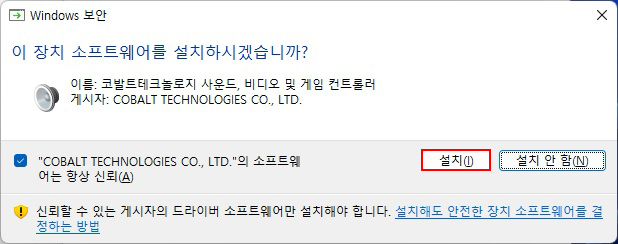
위 이미지처럼 이 장치 소프트웨어를 설치하시겠습니까?라고 물으면 설치를 눌러 드라이버를 설치합니다.
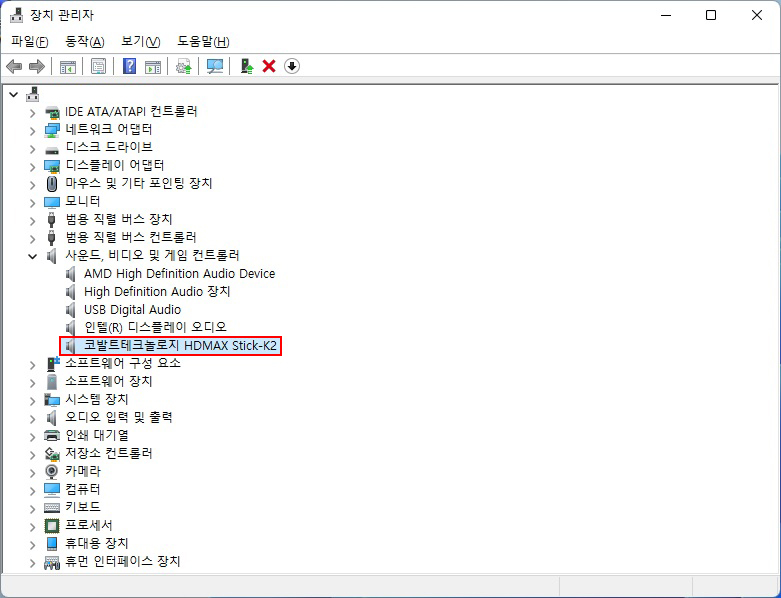
위 이미지처럼 장치 관리자에 정상적으로 코발트 HDMAX Stick-K2 제품의 드라이버가 코발트테크놀로지 HDMAX Stick-K2로 인식을 합니다.
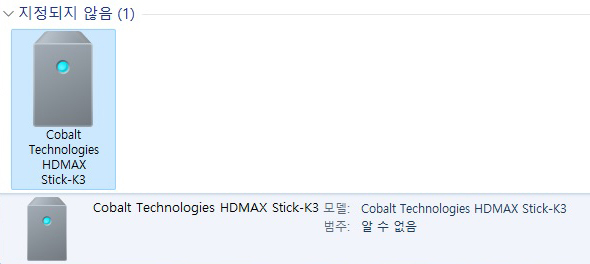
위 이미지처럼 장치 및 프린터에서는 지정되지 않음으로 나오는데 상관없으니 무시하시면 됩니다.
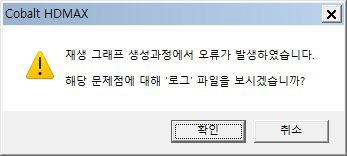
위 이미지처럼 Cobalt HDMAX Player를 실행을 하면 재생 그래프 생성과정에서 오류가 발생하였습니다. 해당 문제점에 대해 '로그' 파일을 보시겠습니까?라고 물으면 확인을 눌러줍니다.
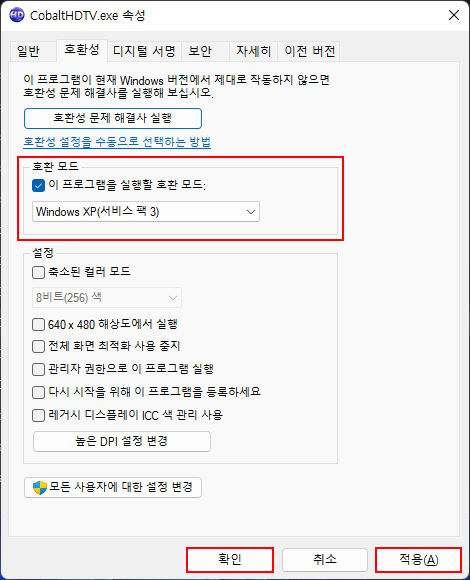
위 이미지처럼 C:\Program Files (x86)\Cobalt Technologies\Cobalt HDMAX Player 경로로 가서 CobaltHDTV.exe파일에서 마우스 우측 메뉴 > 속성 > 호환성으로 가서 호환 모드 > 이 프로그램을 실행할 호환 모드: > Windows XP(서비스 팩 3)로 선택을 하고 적용과 확인 버튼을 눌러줍니다.
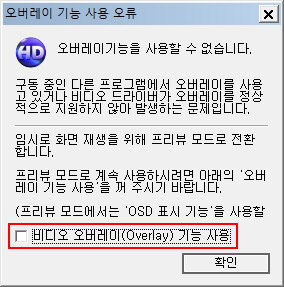
위 이미지처럼 Cobalt HDMAX Player를 다시 실행을 하면 오버레이 기능 사용 오류 메시지가 나옵니다. 비디오 오버레이(Overlay) 기능 사용에 체크 해제한 후 확인을 눌러줍니다.
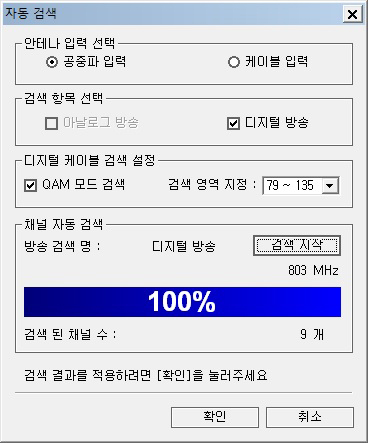
위 이미지처럼 각자의 안테나 입력 선택 방법을 맞춰 선택해 주고 검색 항목 선택은 기본값인 디지털 방송에 체크한 후 디지털 케이블 검색 설정도 기본값을 놓고 검색 시작을 하면 필자의 경우 7개 모두 정상적으로 잘 잡히네요. 검색된 채널 수 : 9개로 되어 있는데 2개는 방송이 안 나오는 채널입니다. 추후에 2개가 추가가 될 예정인지는 모르겠으나 2개 채널은 없는 채널이라 생각하시면 됩니다. 아래 안테나 관련 글은 이전 글을 참고해 주세요.
2022.03.11 - [LECTURE] - 5달러 이하의 초갓성비 지상파 UHD 안테나 해외직구 구매 및 설치 후 시청 후기
아래 이미지 두개는 채널 목록입니다.
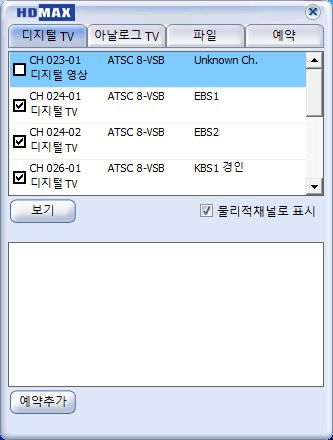
위 이미지처럼 채널 목록 창에 위아래로 Unknown Ch. 이 두 개가 존재하는데 이 두 채널은 무시하시고 7개 채널만 시청하시면 됩니다.
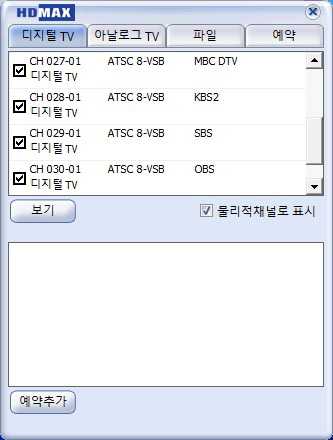
채널은 총 EBS1 , EBS2 , KBS1 경인 , MBC DTV , KBS2 , SBS , OBS 이렇게 7개 채널이 잡히며 신호세기도 전부 100% 잡히고 있습니다.
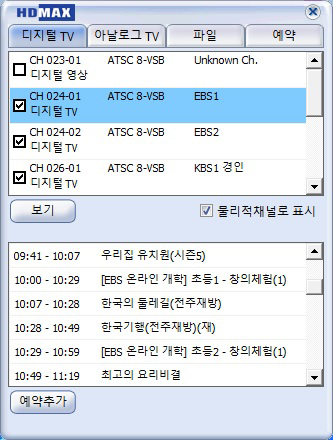
위 이미지처럼 EBS1을 시청을 하면 정상적으로 EPG 정보도 잘 나오는 것을 확인할 수가 있습니다.
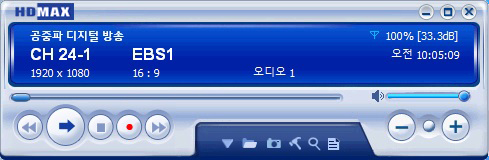
위 이미지처럼 해상도는 FHD이며 16:9 화면비에 신호세기는 100% 인 것을 확인할 수가 있습니다.
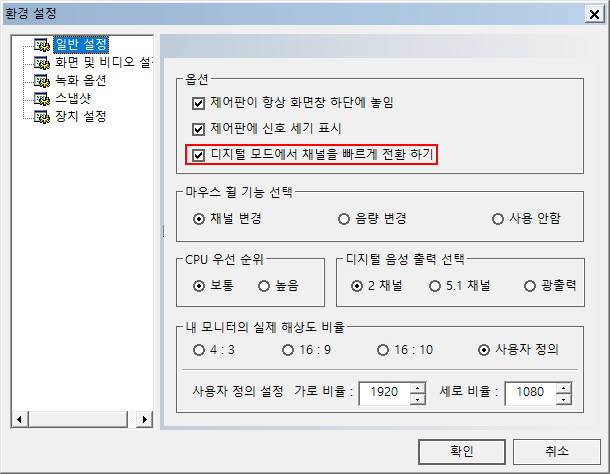
위 이미지처럼 환경 설정 > 일반 설정 > 디지털 모드에서 채널을 빠르게 전환 하기에 체크를 하면 말 그대로 채널 변경이 빨라지니 체크하시기 바랍니다.
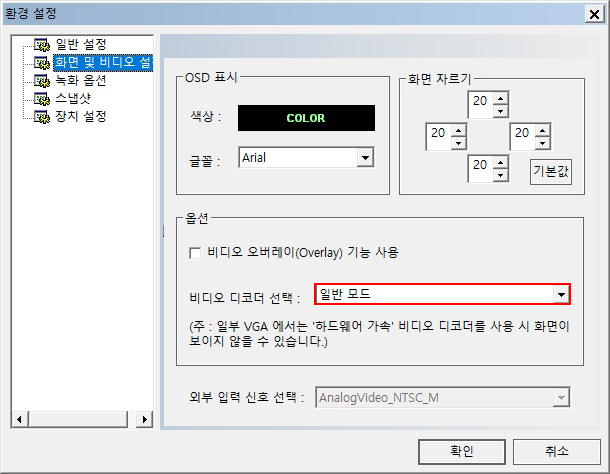
위 이미지처럼 비디오 디코더 선택 : 에서 일반 모드가 기본값인데 필자의 컴에서는 하드웨어 가속을 하면 화면이 안 나오더라고요. 일반 모드에서도 빠릿빠릿하게 잘 재생이 되니 크게 문제 될 건 없지만 그래도 하드웨어 가속이 안된다는 건 1% 안 쉬운 점이네요.

위 이미지처럼 프로그램 버전 최신 버전은 v1.4.4.406이며 2005-2009 적혀있는 걸로 보아 2009에 단종된 제품인듯하네요. 이 제품이 13년 전 제품이라는 것도 놀랍고 이걸 정상적으로 사용할 수 있게 해 준 WIndows 11도 놀랍고 이래저래 놀라울 따름이네요.
이상 코발트 HDMAX Stick-K2 제품을 WIndows 11에서 드라이버 설치와 실행 방법이었습니다.
그럼 다음 글에선 좀 더 좋은 글로 다시 찾아뵙겠습니다.





댓글